-
如何解决Win7系统无法使用输入法
- 2014-11-18 15:50:12 来源:windows10系统之家 作者:爱win10
我们都知道笔记本摄像头有时候会出现电脑摄像头打不开 的情况,那么笔记本摄像头怎么打开呢?下面就由小白一键重装系统小编来为大家解决电脑摄像头打不开的问题。
在电脑使用时,会遇见摄像头驱动有感叹号的情况,导致笔记本摄像头无法使用。再去查看设备管理器时,信息提示“由于其配置信息(注册表中的)不完整或已损坏,Windows 无法启动这个硬件设备。 ”,如下图。这个问题导致了笔记本摄像头将无法使用,本次小编就为大家演示摄像头错误代码19的解决方案图文教程。

原因分析:注册表信息中,被添加了一行第三方软件的键值,导致设备自识别驱动时受到了阻碍,所以,无法正常启动。更多精彩内容分享:电脑重装系统步骤。
1.首先按下“win+R”快捷键,输入“regedit”然后按下回车键,

2.在“注册表编辑器”窗口中,依次找到HKEY_LOCAL_MACHINE\SYSTEM\CurrentControlSet\Control\Class\{6BDD1FC6-810F-11D0-BEC7-08002BE2092F} 子项。

3.找到{6BDD1FC6-810F-11D0-BEC7-08002BE2092F}后点击该键值后,并在右侧窗口删除 Upperfilters 值和 Lowerfilters 值。如果没有这个键值就的就暂时不要修改,有则删除。然后重启电脑,就可以打开笔记本摄像头了。
电脑摄像头打不开的解决方法就到这里了,谢谢大家对小白一键重装系统的支持。
猜您喜欢
- wps单页面方向设置为横向的方法..2016-08-22
- 如何让win10连投影仪等设备2017-05-14
- 两台电脑怎么连接传输数据..2020-06-09
- 萝卜家园xp纯净版系统安装方法..2017-05-16
- taskmgr.exe是什么进程(windows系统)..2015-01-07
- 电脑公司 ghost win7 sp1 x64安装图解..2017-05-22
相关推荐
- 一键装机win8系统新的方法 2017-02-04
- Win8系统提示错误0x80080206怎么办.. 2015-12-12
- tomcat,小编告诉你tomcat怎么修改端口.. 2018-05-21
- 小编教你win10怎么改记事本扩展名.. 2016-09-10
- 小鱼重装系统下载安装方法.. 2017-04-17
- 硬盘重装系统丢失分区的解决方法.. 2017-02-14





 系统之家一键重装
系统之家一键重装
 小白重装win10
小白重装win10
 游戏专用win7 64位精选纯净版v2023.05
游戏专用win7 64位精选纯净版v2023.05 电脑公司V201409_Ghost_Win7 64位自动激活旗舰版
电脑公司V201409_Ghost_Win7 64位自动激活旗舰版 迅雷 v7.9.5.4480 精简去广告版 (迅雷官方精简版)
迅雷 v7.9.5.4480 精简去广告版 (迅雷官方精简版) 百度浏览器 v8.7.5000.4985官方版
百度浏览器 v8.7.5000.4985官方版 雨林木风ghost xp sp3旗舰版系统下载1804
雨林木风ghost xp sp3旗舰版系统下载1804 HD Tune Pro v5.50 汉化破解版(硬盘检测工具)
HD Tune Pro v5.50 汉化破解版(硬盘检测工具) 小白系统ghos
小白系统ghos BrowseEmAll
BrowseEmAll  win7激活工具
win7激活工具 广告拦截大师
广告拦截大师 ResBuild v1.
ResBuild v1. QQ2013 Beta3
QQ2013 Beta3 电脑公司ghos
电脑公司ghos 百游浏览器 v
百游浏览器 v IceCat(冰猫
IceCat(冰猫 深度技术Ghos
深度技术Ghos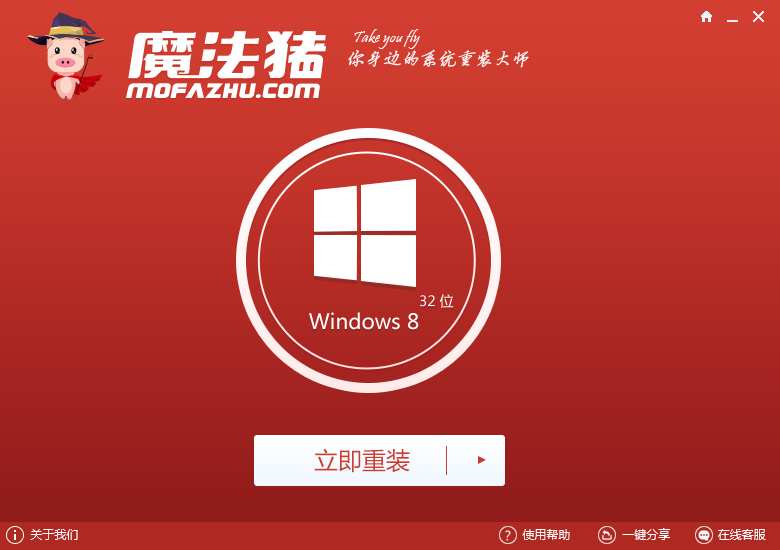 魔法猪系统重
魔法猪系统重 小白系统ghos
小白系统ghos 粤公网安备 44130202001061号
粤公网安备 44130202001061号